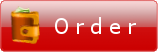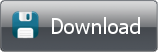Tour rápido do FTPGetter
O FTPGetter automatiza o upload e o download de arquivos, permitindo o agendamento de transferências de arquivos entre seu computador e servidores FTP e SFTP remotos. Se você acessa frequentemente servidores FTP/SFTP para sincronizar arquivos entre os PCs local e remoto, para atualizar sites da Web ou carregar fotos da webcam, o FTPGetter economizará muito tempo e esforço.
Gerenciamento de perfis de servidor FTP
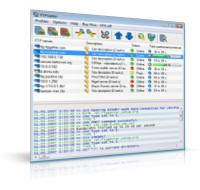
A janela principal lista os perfis do servidor FTP/SFTP, exibe as operações de troca de arquivos e o registro de atividades.
Use o menu ou a barra de ferramentas para criar ou editar perfis de servidor FTP/SFTP, iniciar manualmente as tarefas definidas nos perfis, navegar pelo servidor usando o Site Explorer, e configurar o FTPGetter.
O FTPGetter é capaz de executar várias tarefas ao mesmo tempo graças ao suporte a multithreading.
Criação e edição de perfis de servidor FTP/SFTP
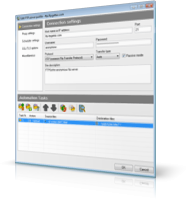
O perfil do servidor contém informações necessárias para executar uma determinada tarefa.
Configurações de conexão permite configurar o endereço do servidor remoto e especificar o nome de usuário e a senha do FTP/SFTP, selecionar o protocolo de comunicação, as configurações do servidor proxy e o arquivo de registro.
Tarefas - especifica os arquivos e as pastas a serem transferidos.
Profile scheduler agenda os trabalhos, permitindo a especificação de datas, dias da semana, horários de início e término.
Assistente de tarefas de automação
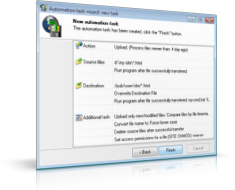
O Task Wizard o ajudará a criar trabalhos em várias etapas fáceis.
Etapa 1. Escolha a direção da transferência: upload, download ou sincronização.
Etapa 2. Especifique os arquivos de origem. Dependendo do fato de estar fazendo upload, download ou sincronização de arquivos e pastas, especifique os arquivos no servidor remoto ou os arquivos no seu computador local. Você pode usar máscaras para especificar vários arquivos.
Etapa 3. Opcionalmente, especifique operações adicionais, como: executar a comparação de arquivos pela data de modificação ou hash MD5 ou tamanho; alterar a data de modificação na sincronização e assim por diante.
Navegação em servidores FTP/SFTP com o Site Explorer
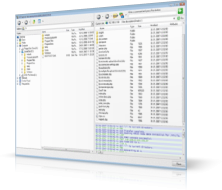
O FTPGetter possui o Site Explorer incorporado para navegar pelos servidores.
Navegue pelos servidores ao criar ou modificar os trabalhos para especificar os arquivos a serem transferidos. O Site Explorer pode ser acessado na janela principal do FTPGetter.
Os menus de contexto estão disponíveis ao clicar com o botão direito do mouse, o que permite revisar as propriedades dos arquivos, alterar os direitos de acesso a arquivos em servidores FTP/SFTP, renomear ou excluir arquivos ou pastas remotos e executar comandos específicos do servidor a partir da linha de comando. O suporte a arrastar e soltar permite fazer upload de arquivos e pastas diretamente do Windows Explorer com o mouse.